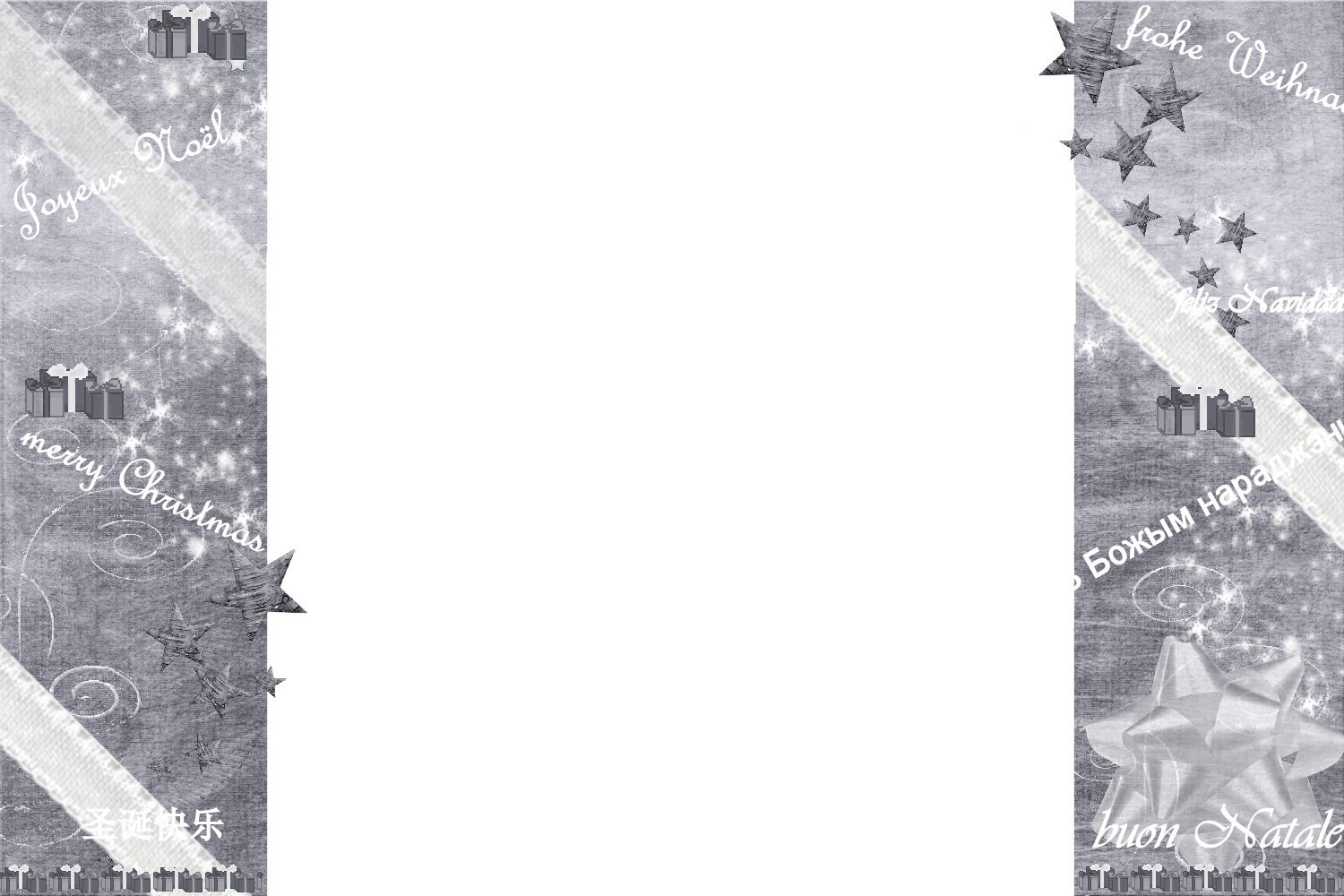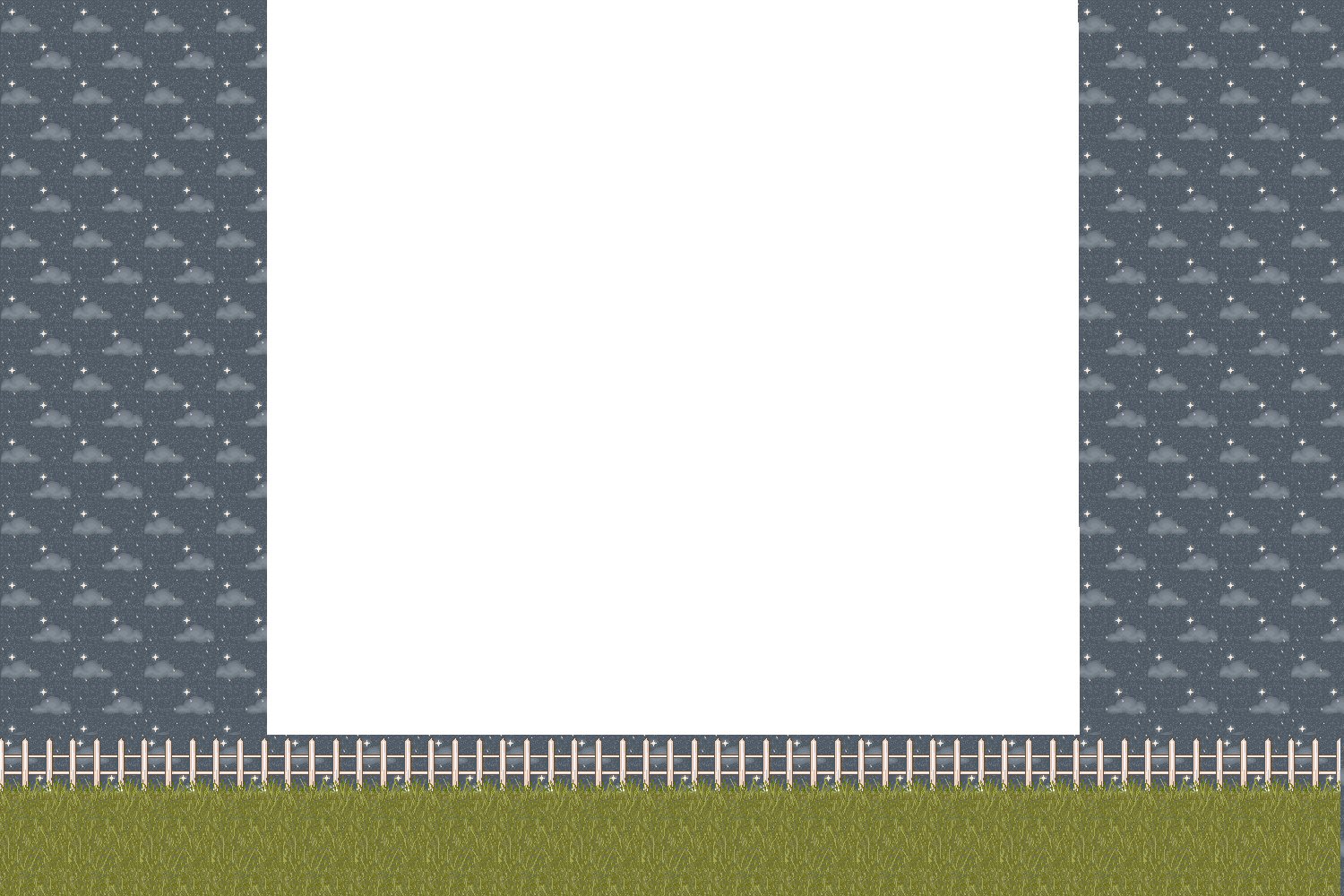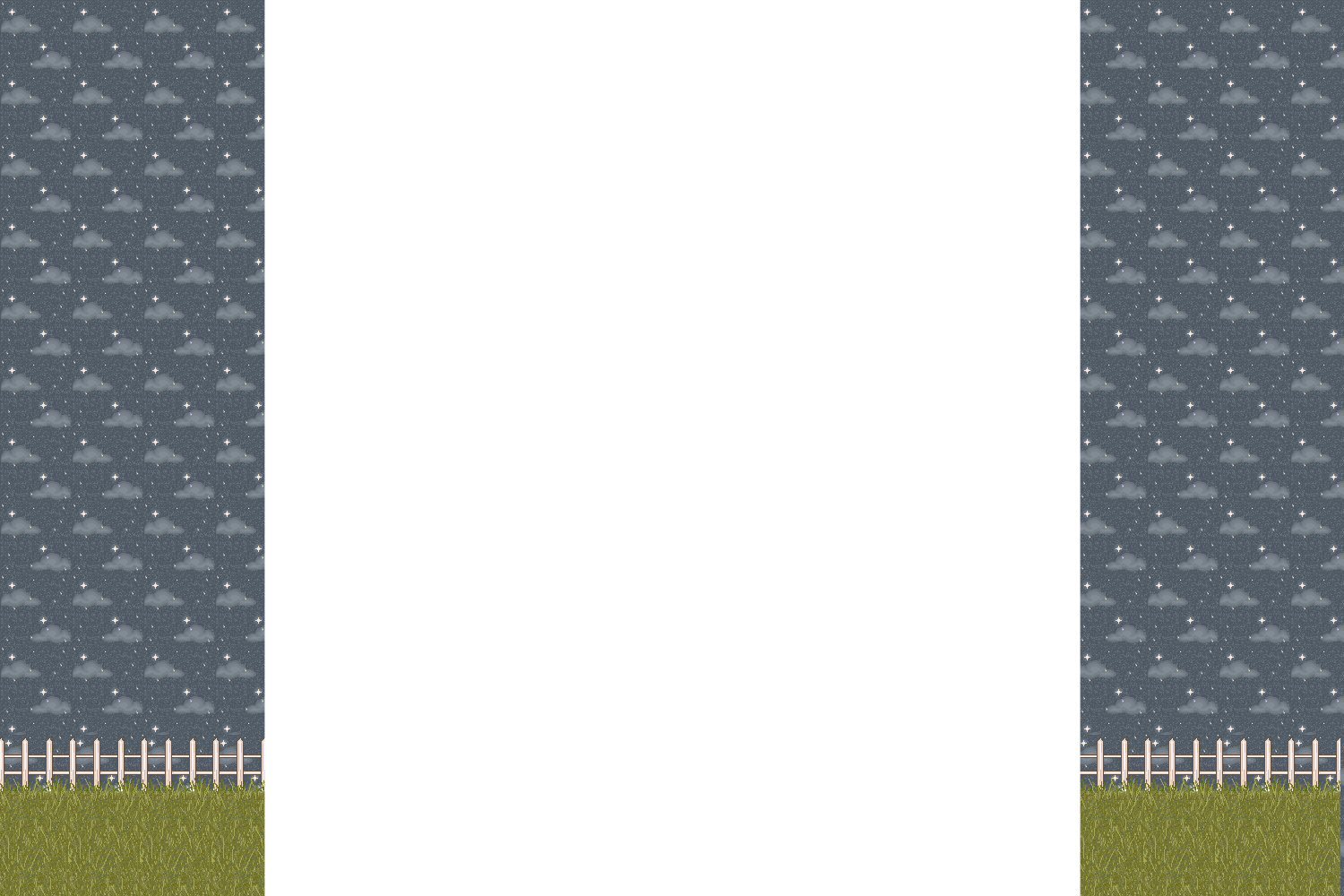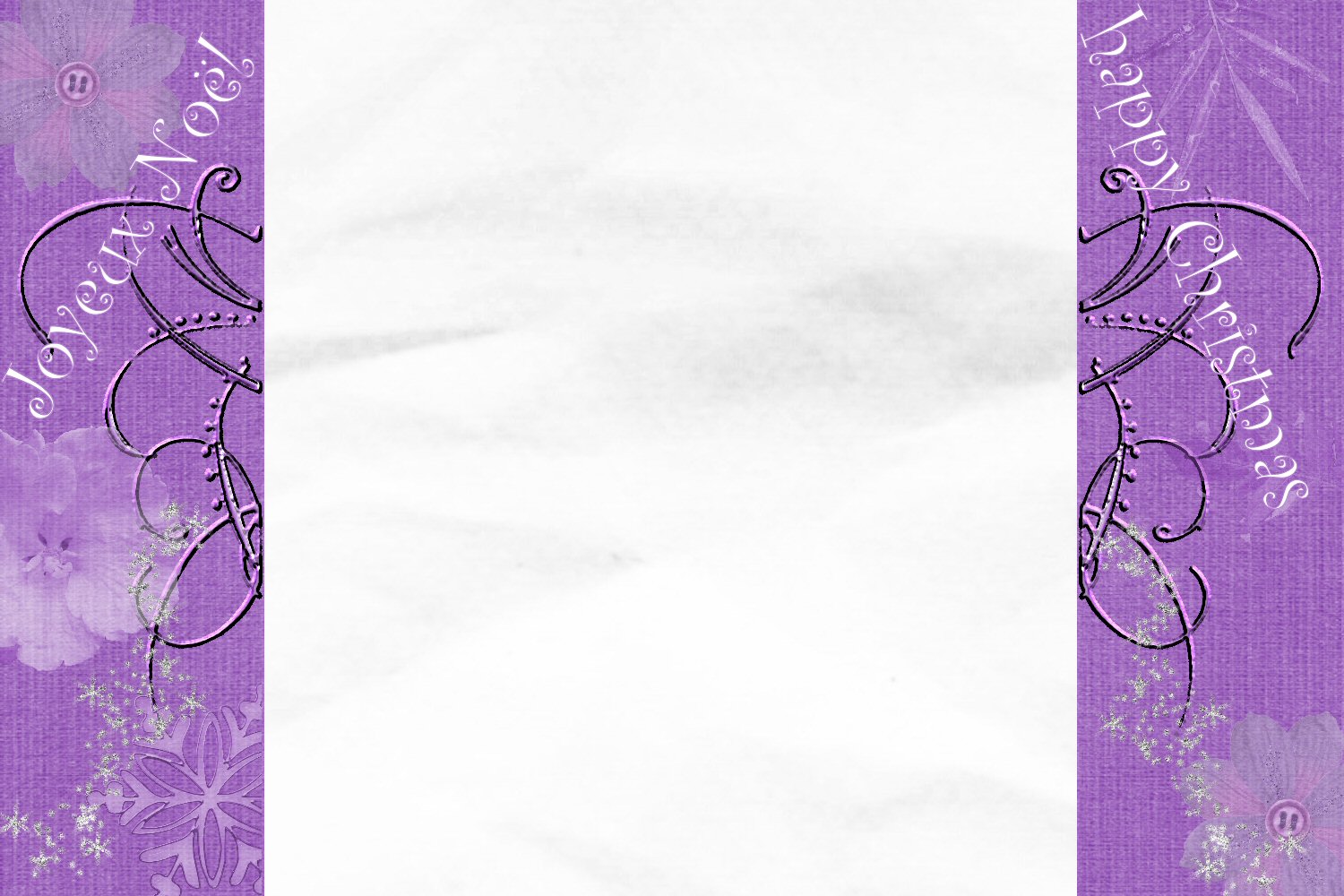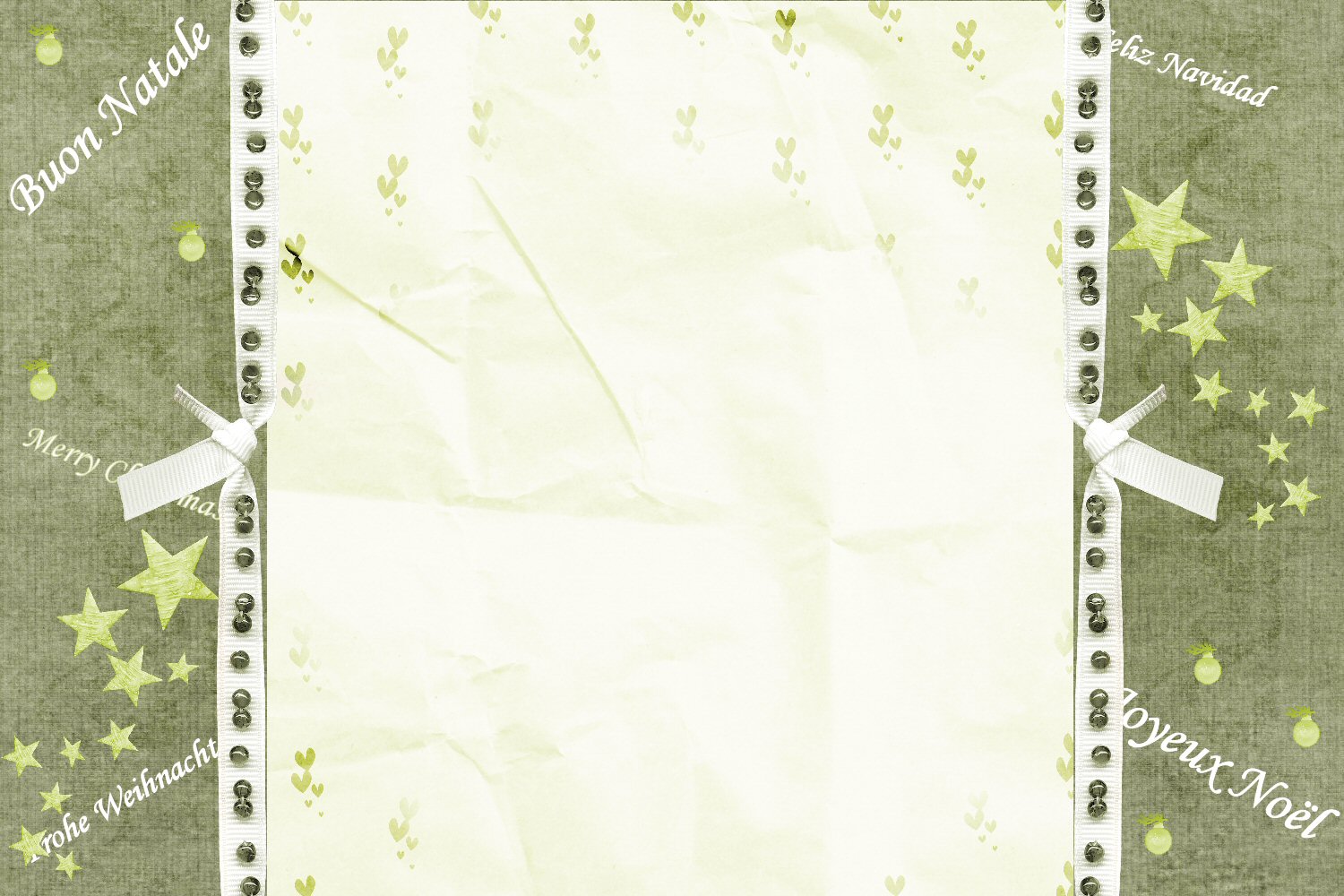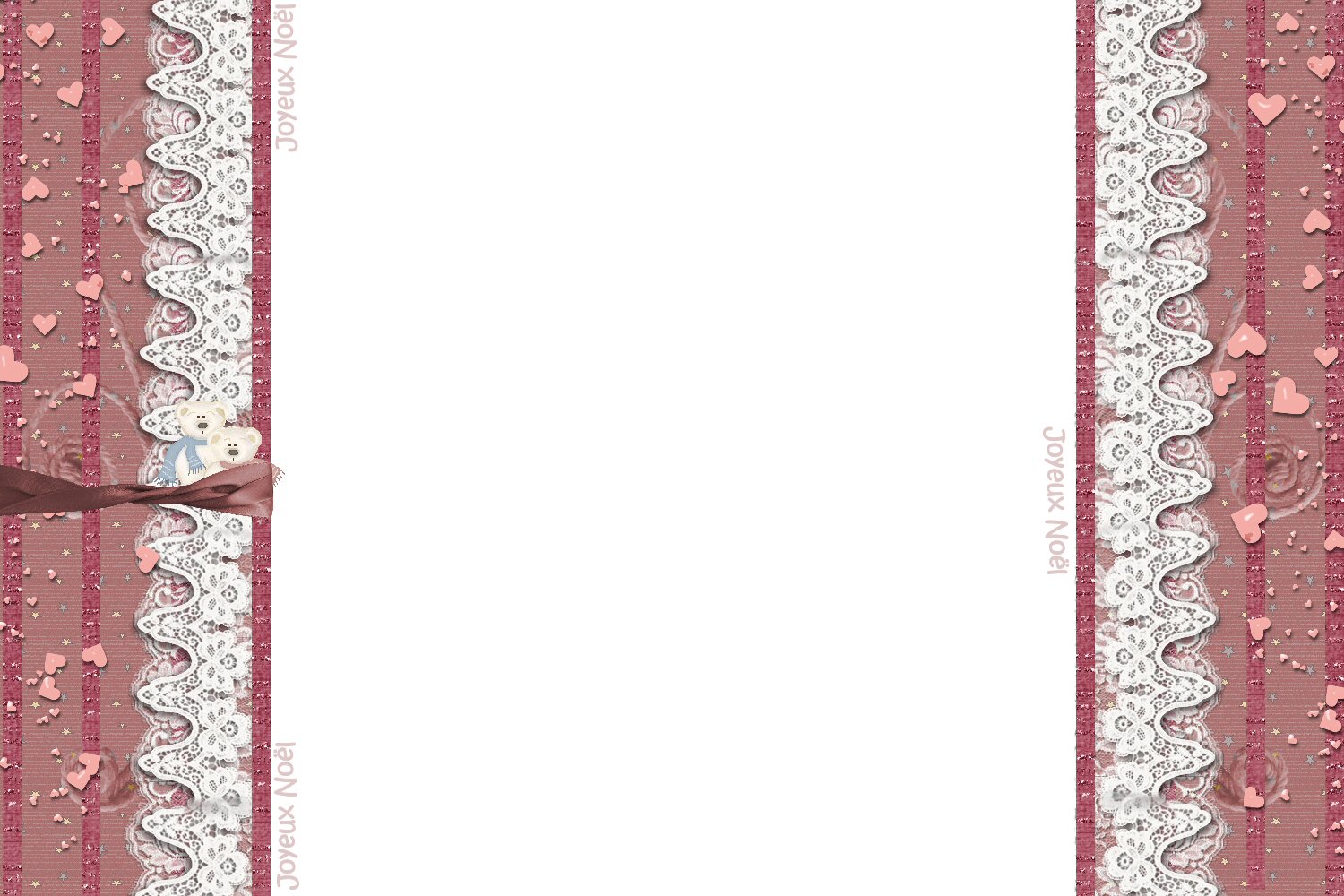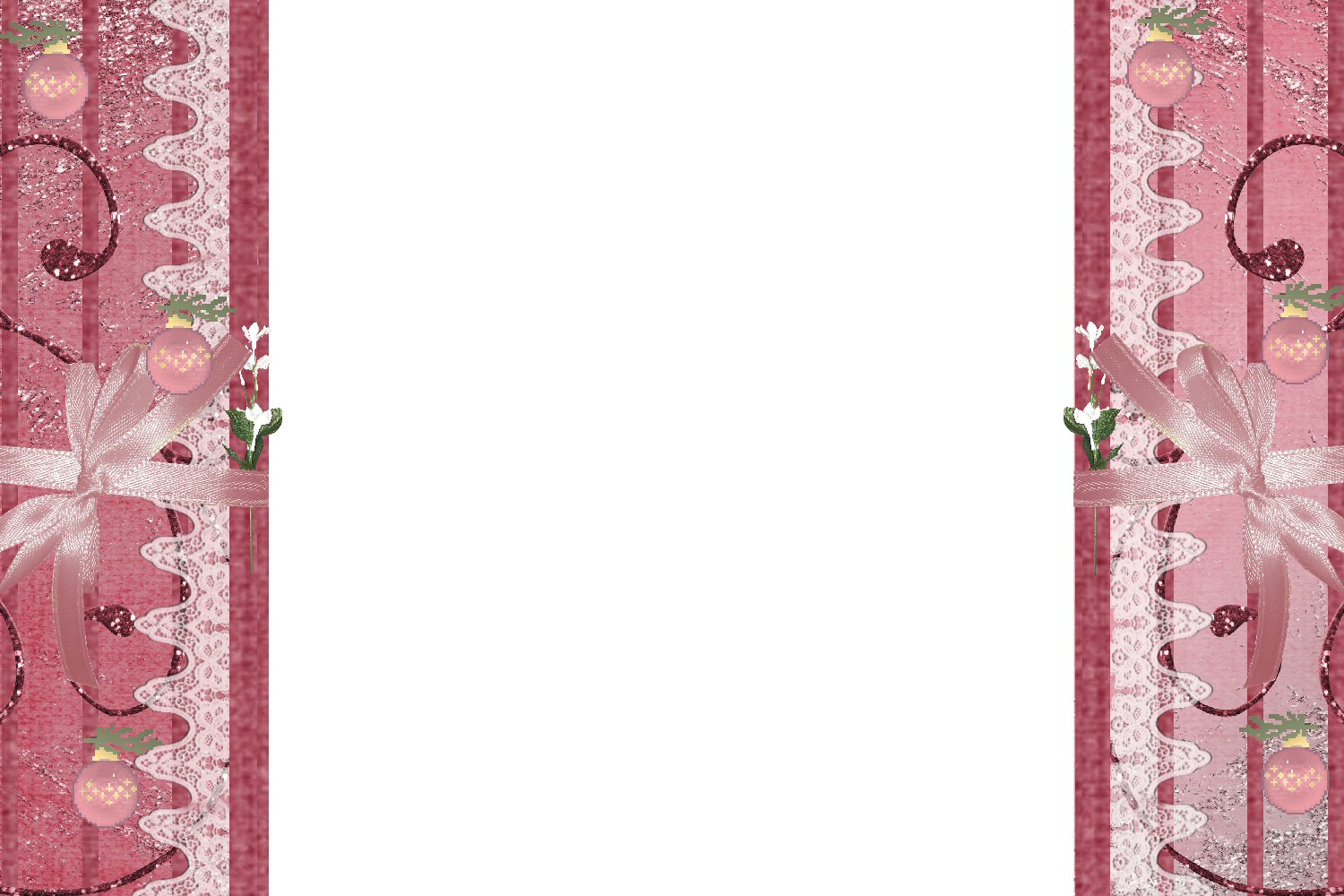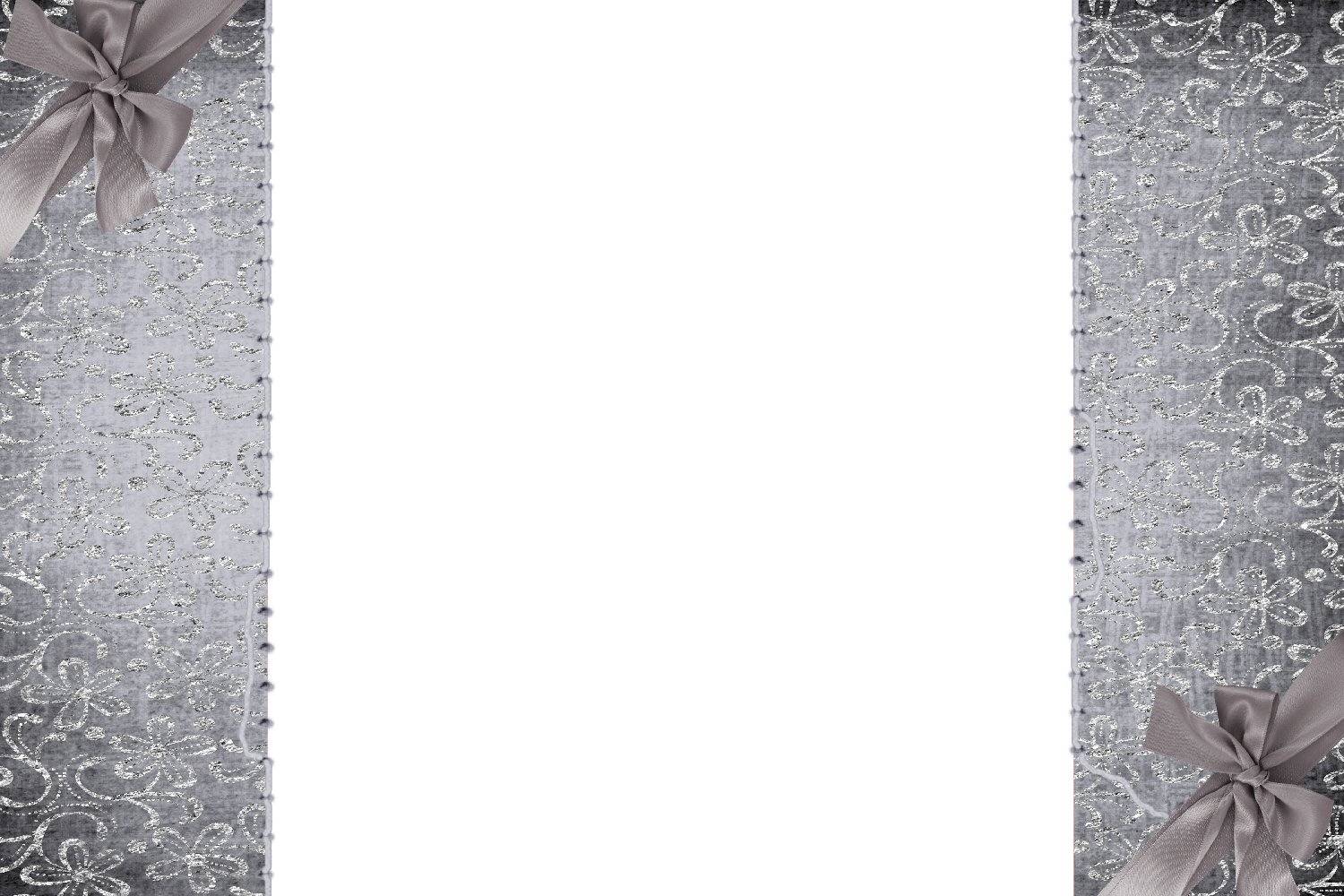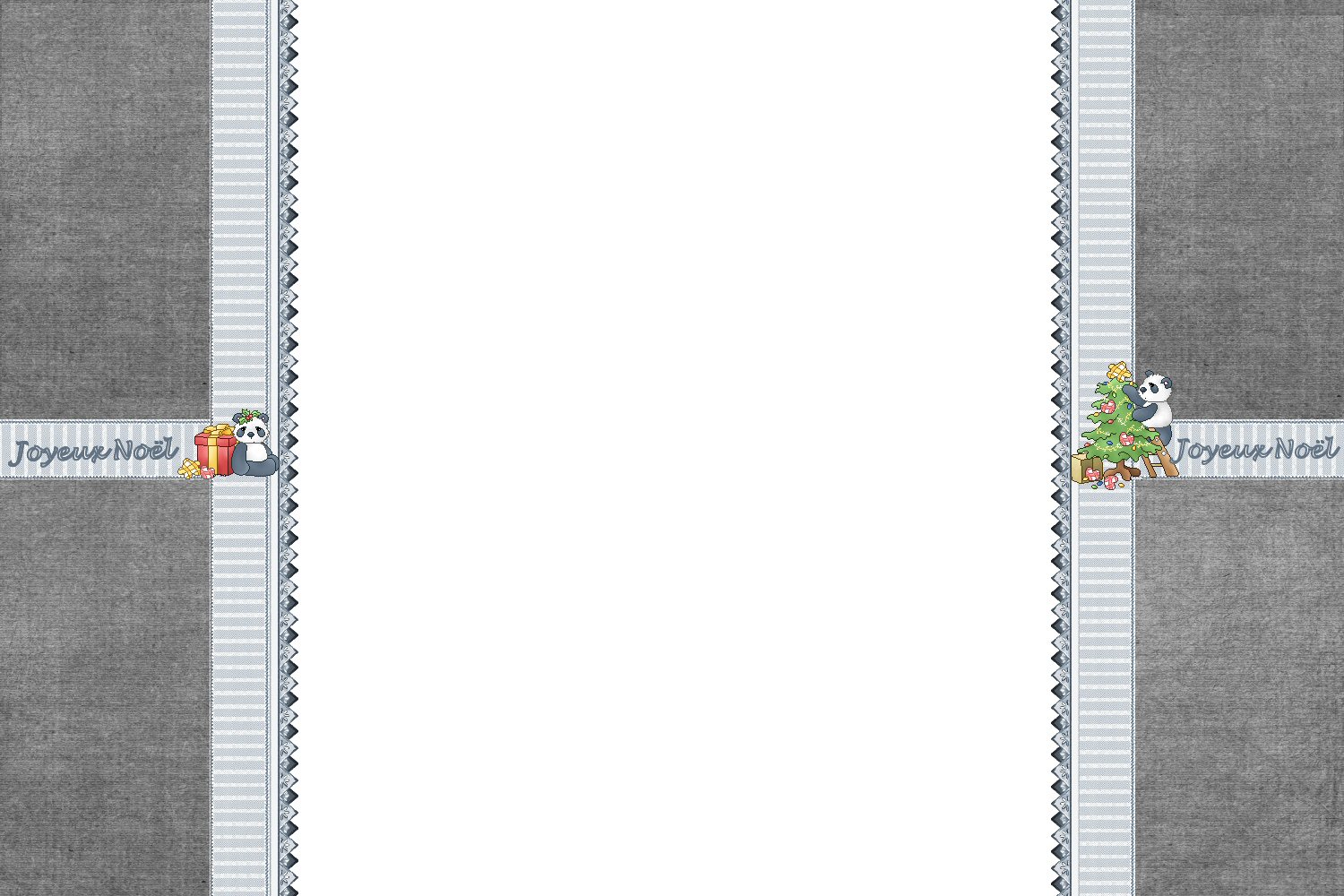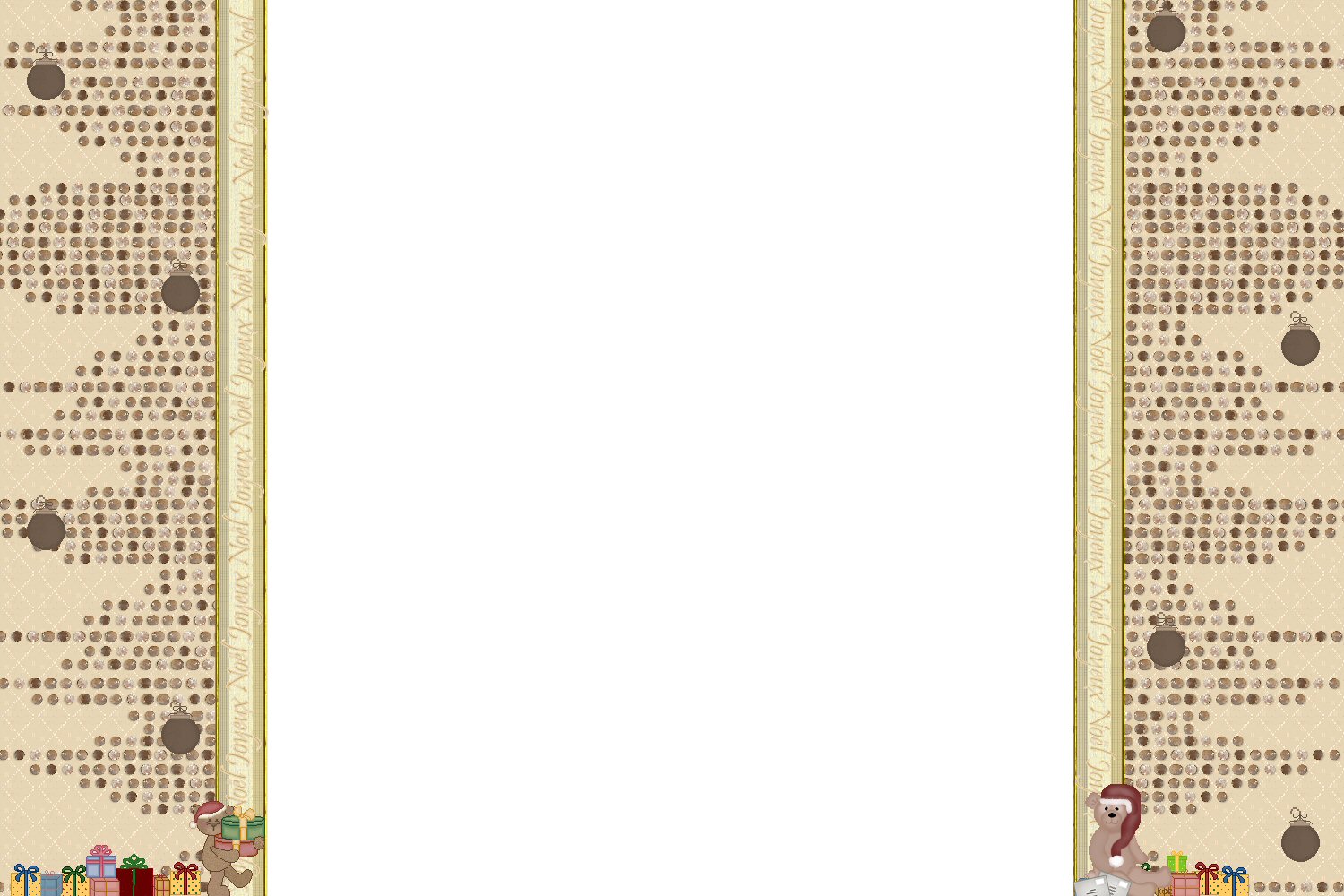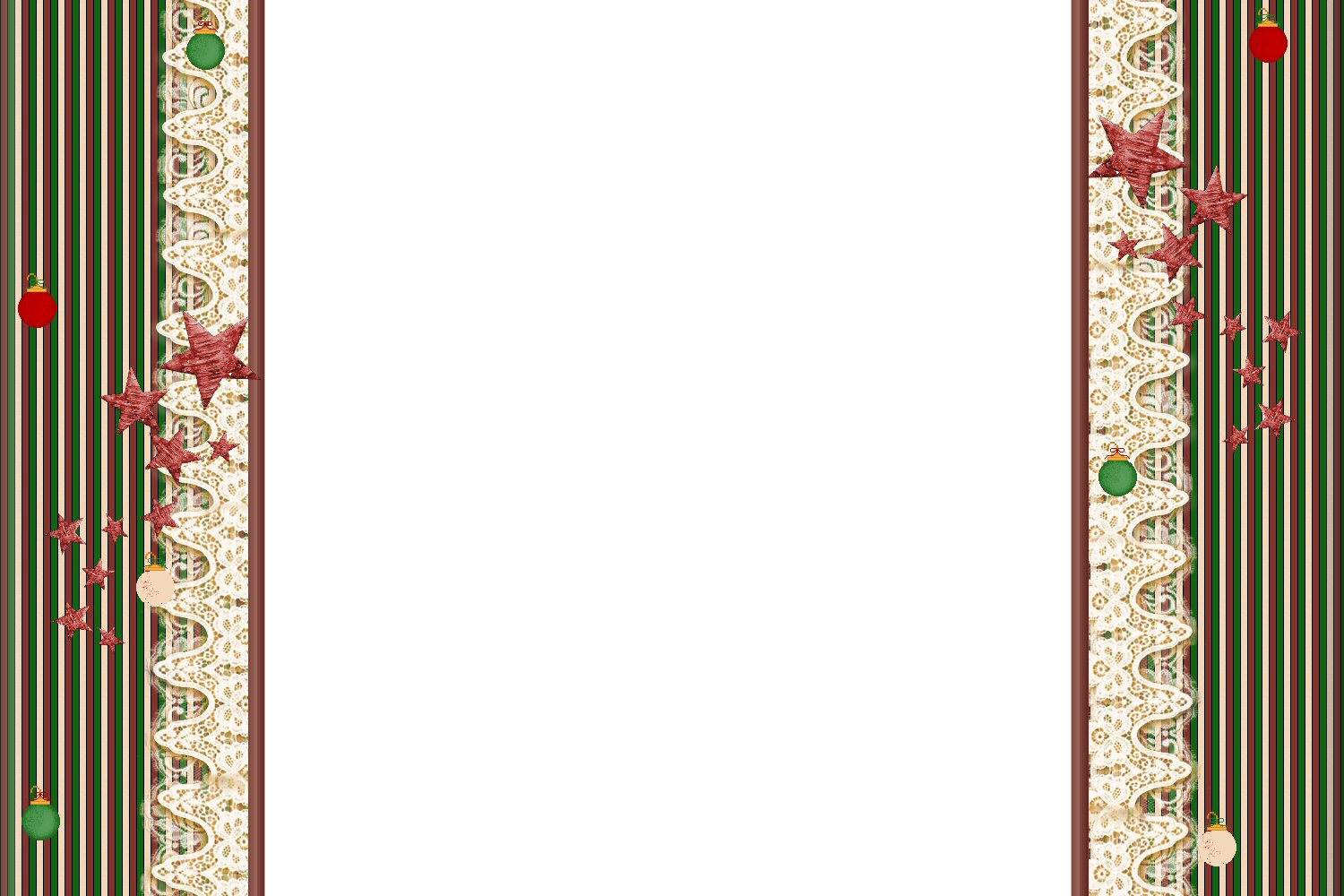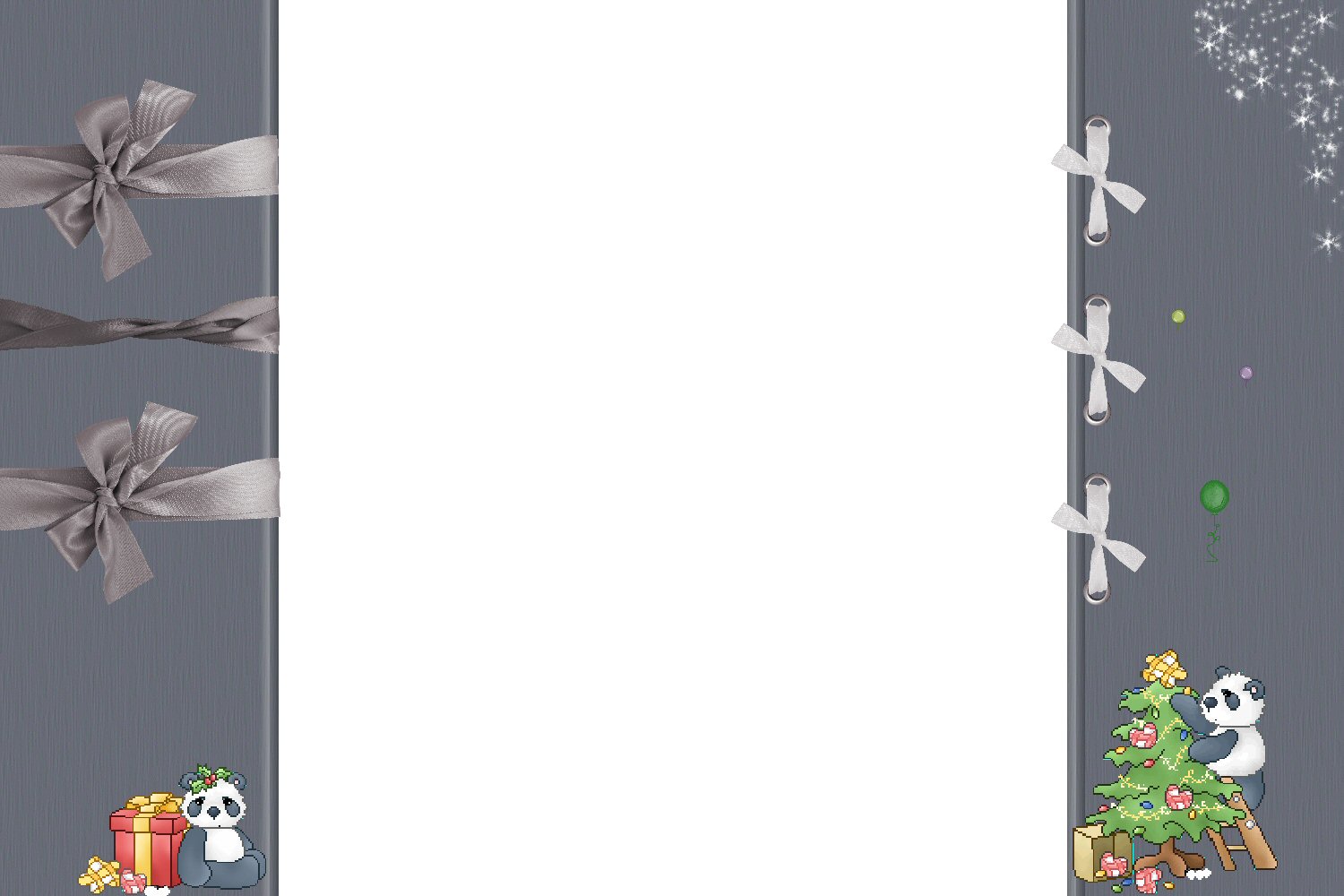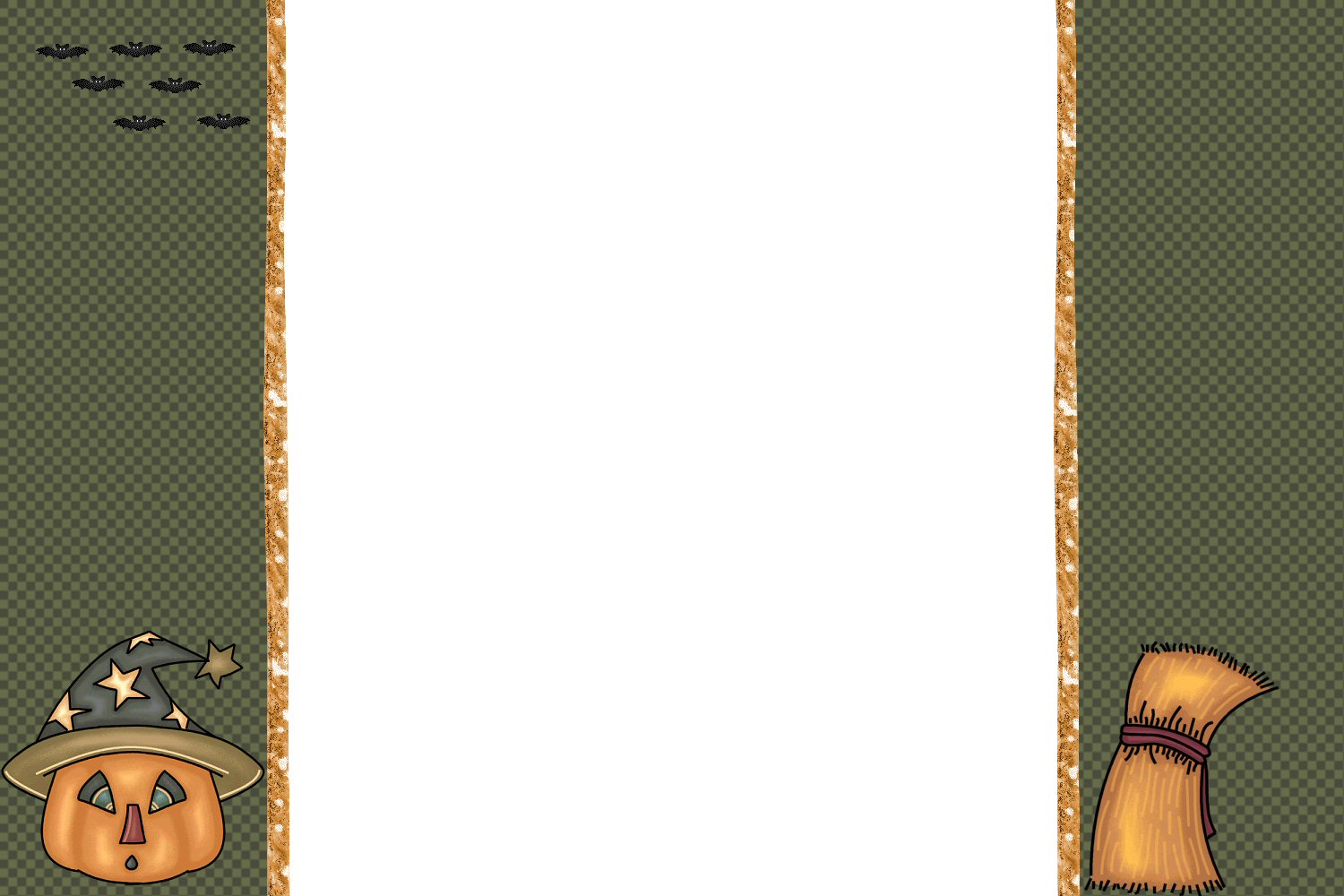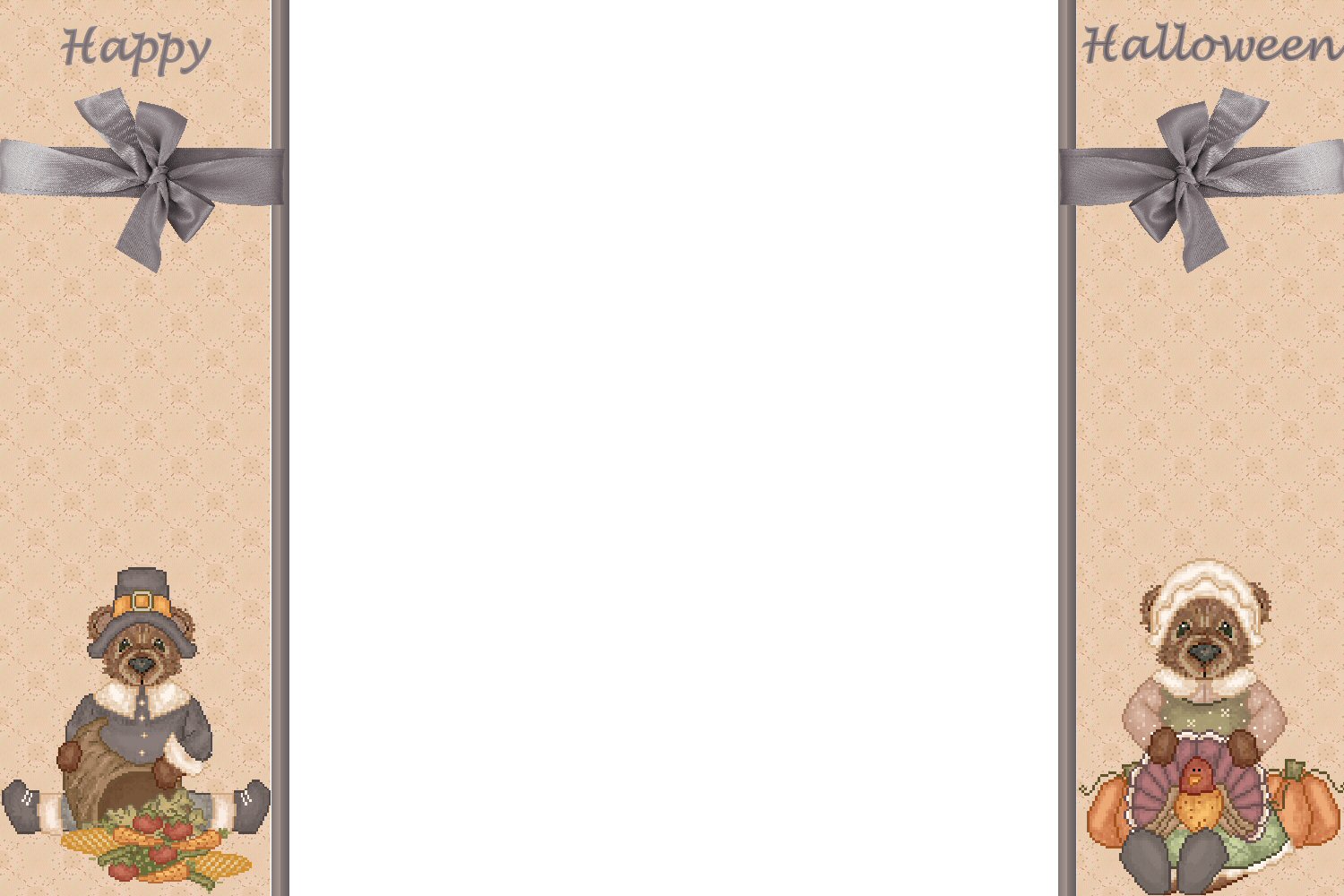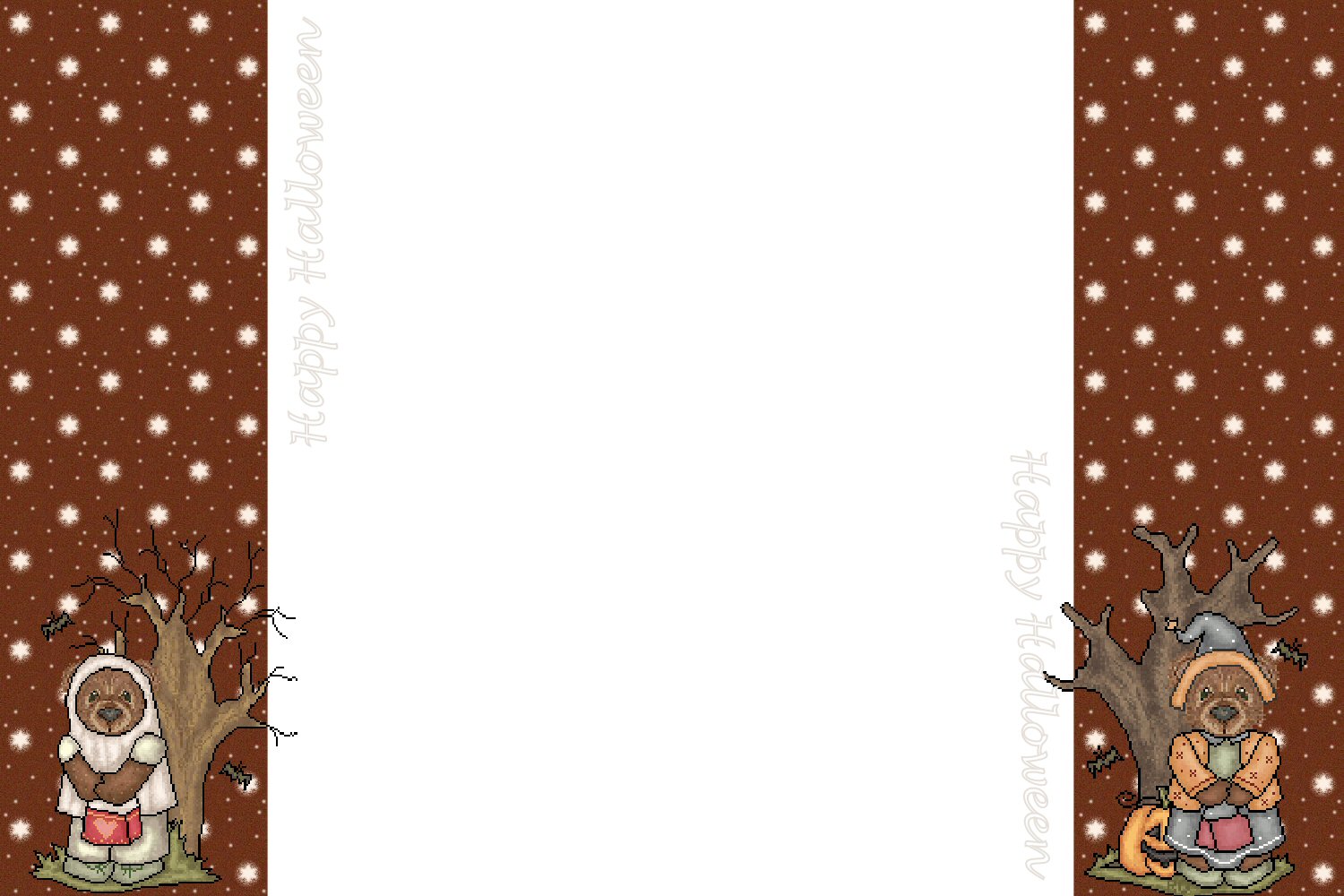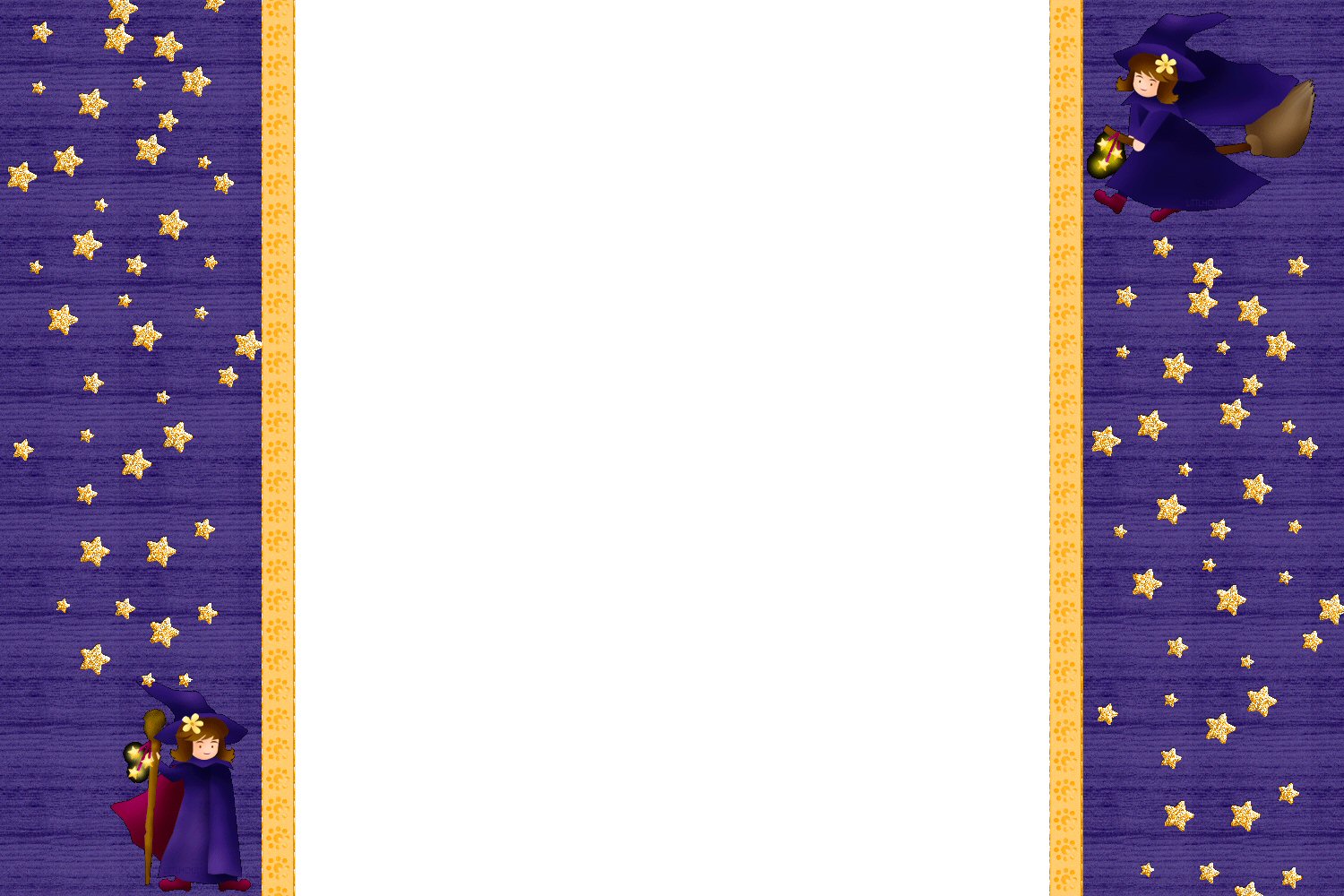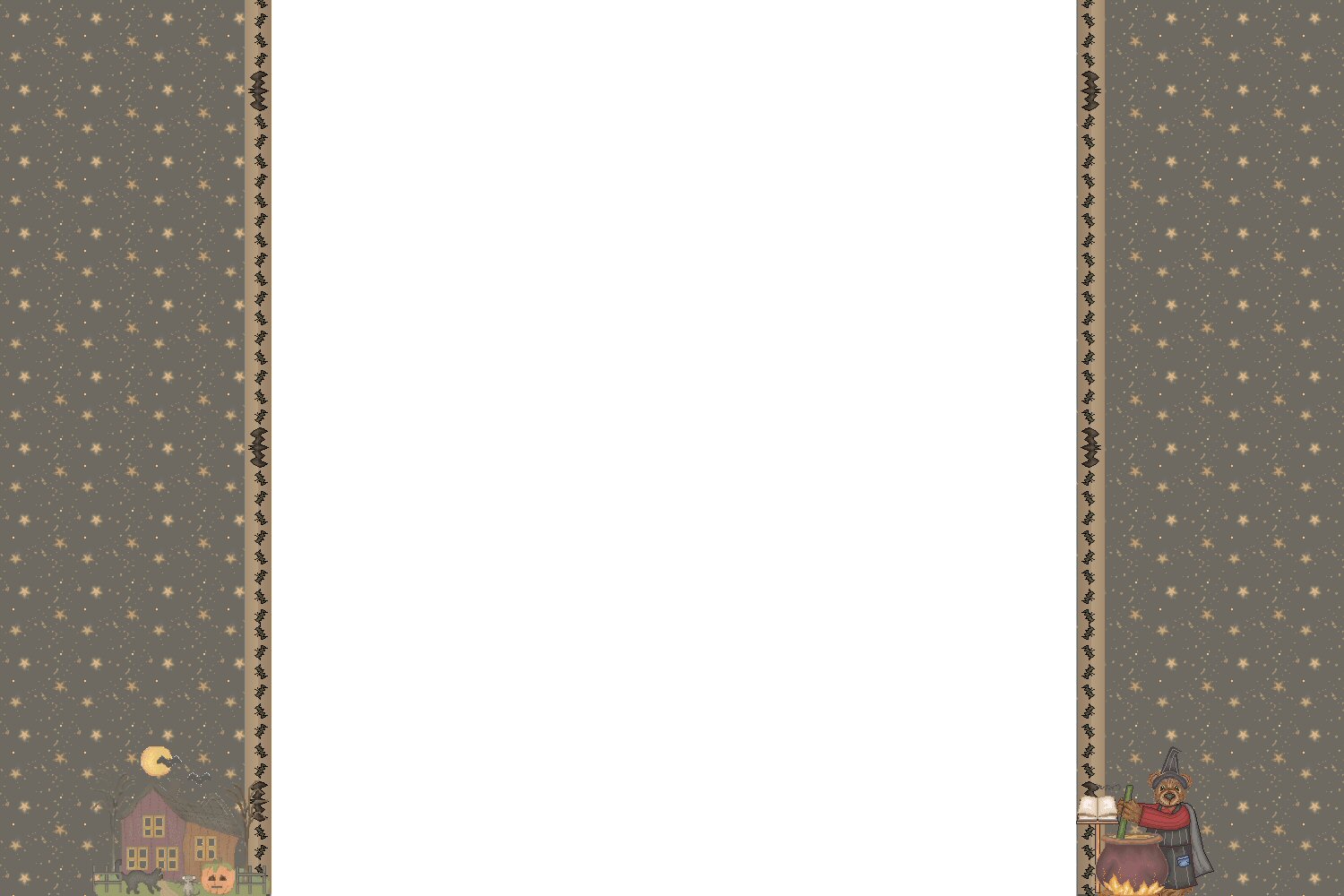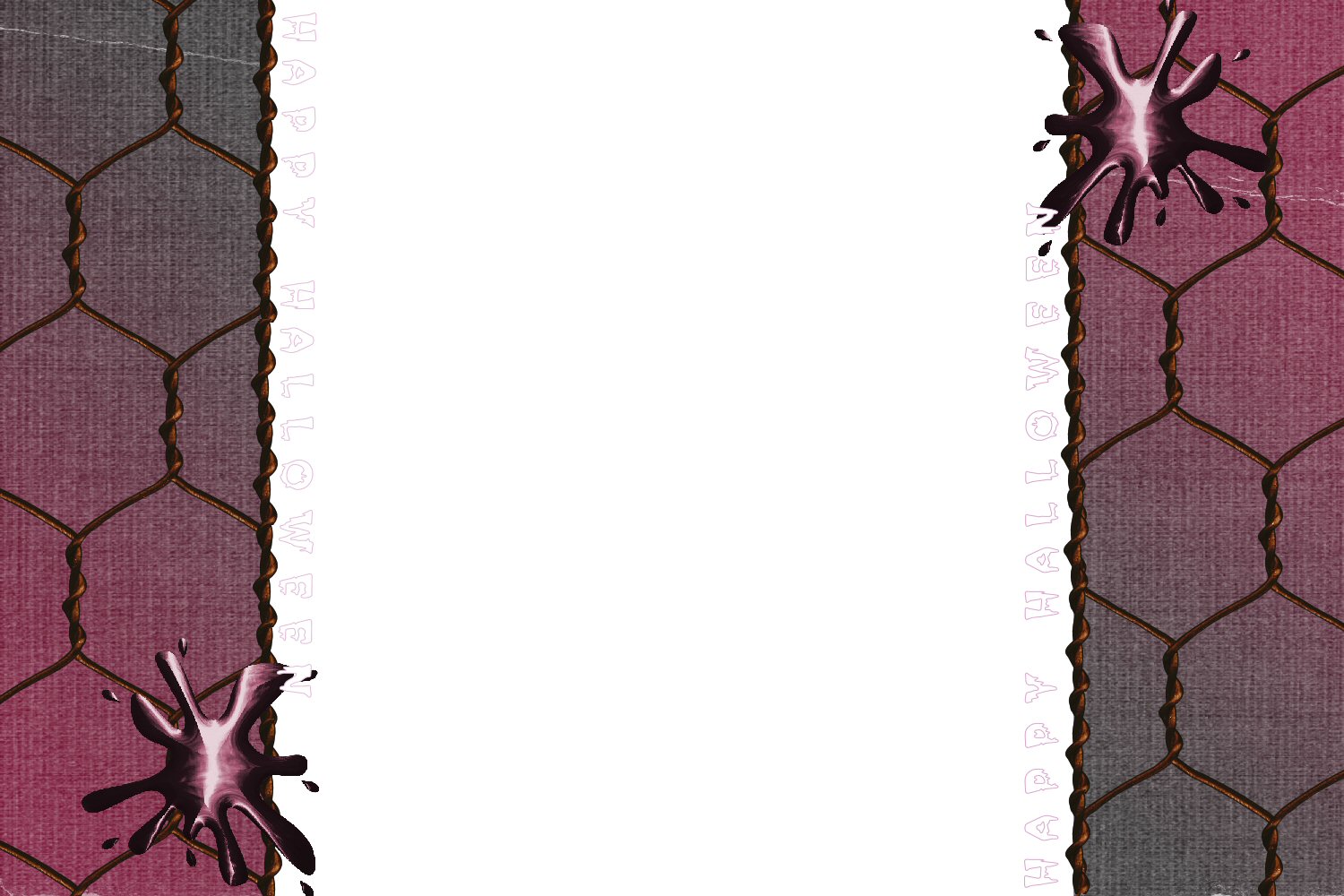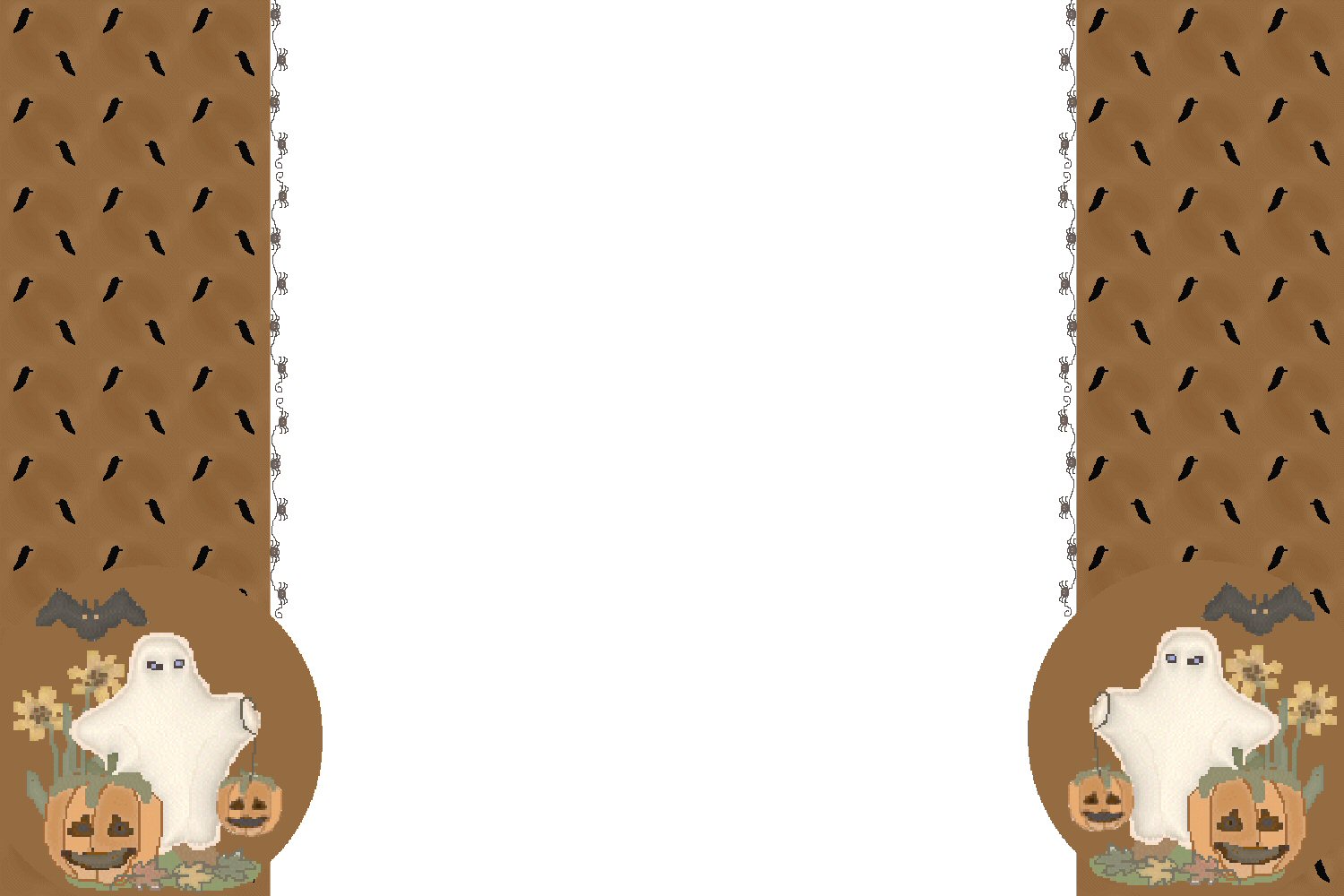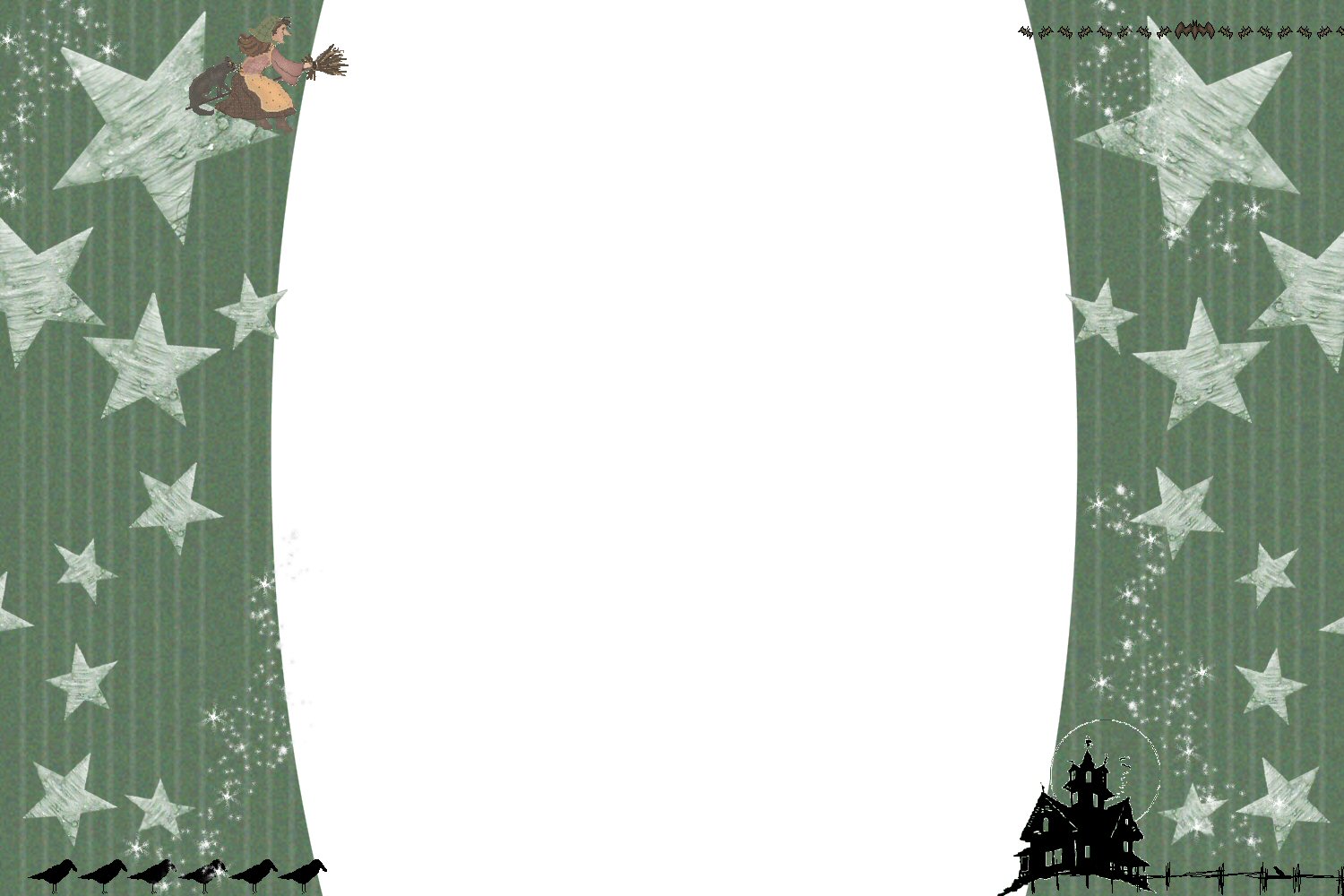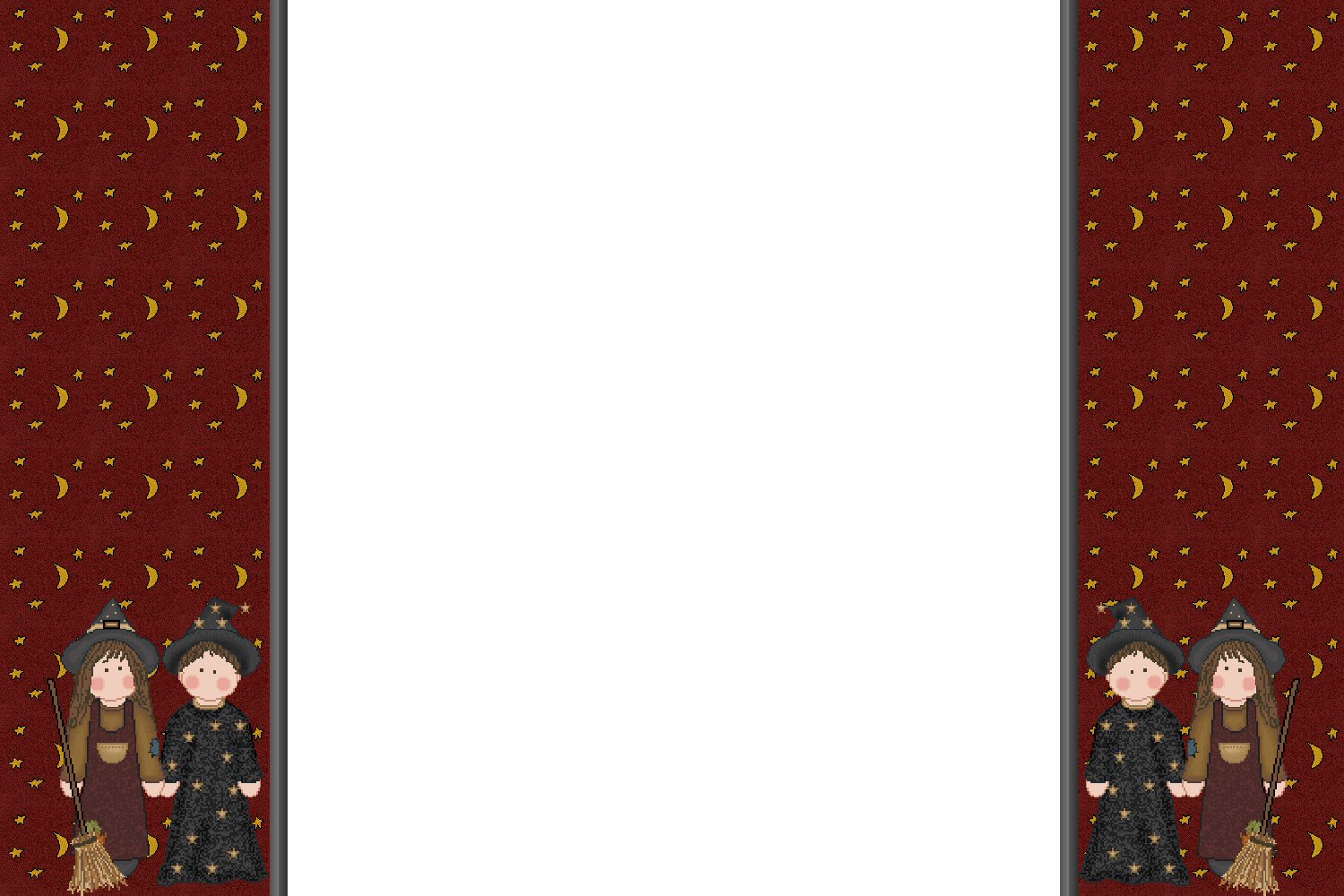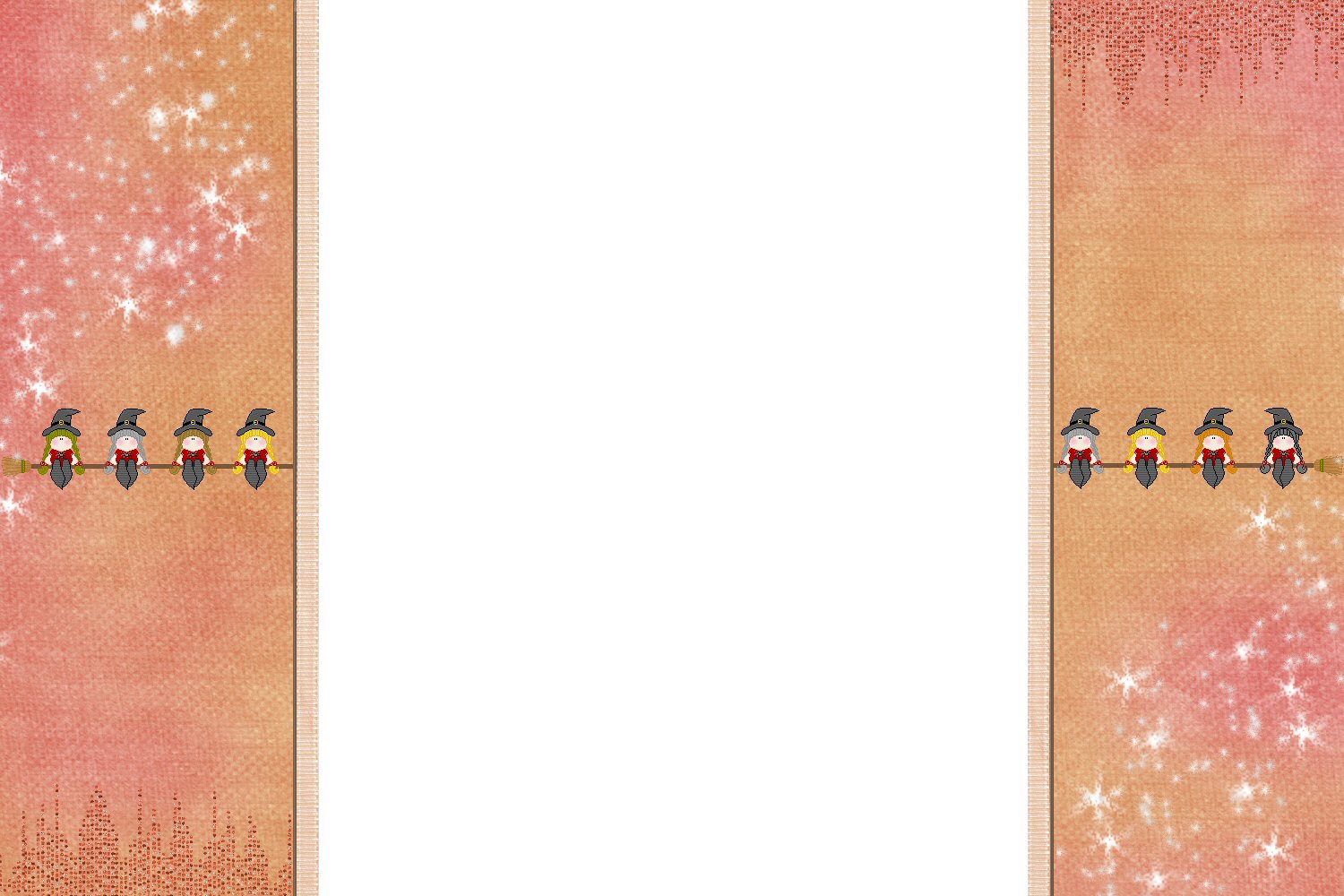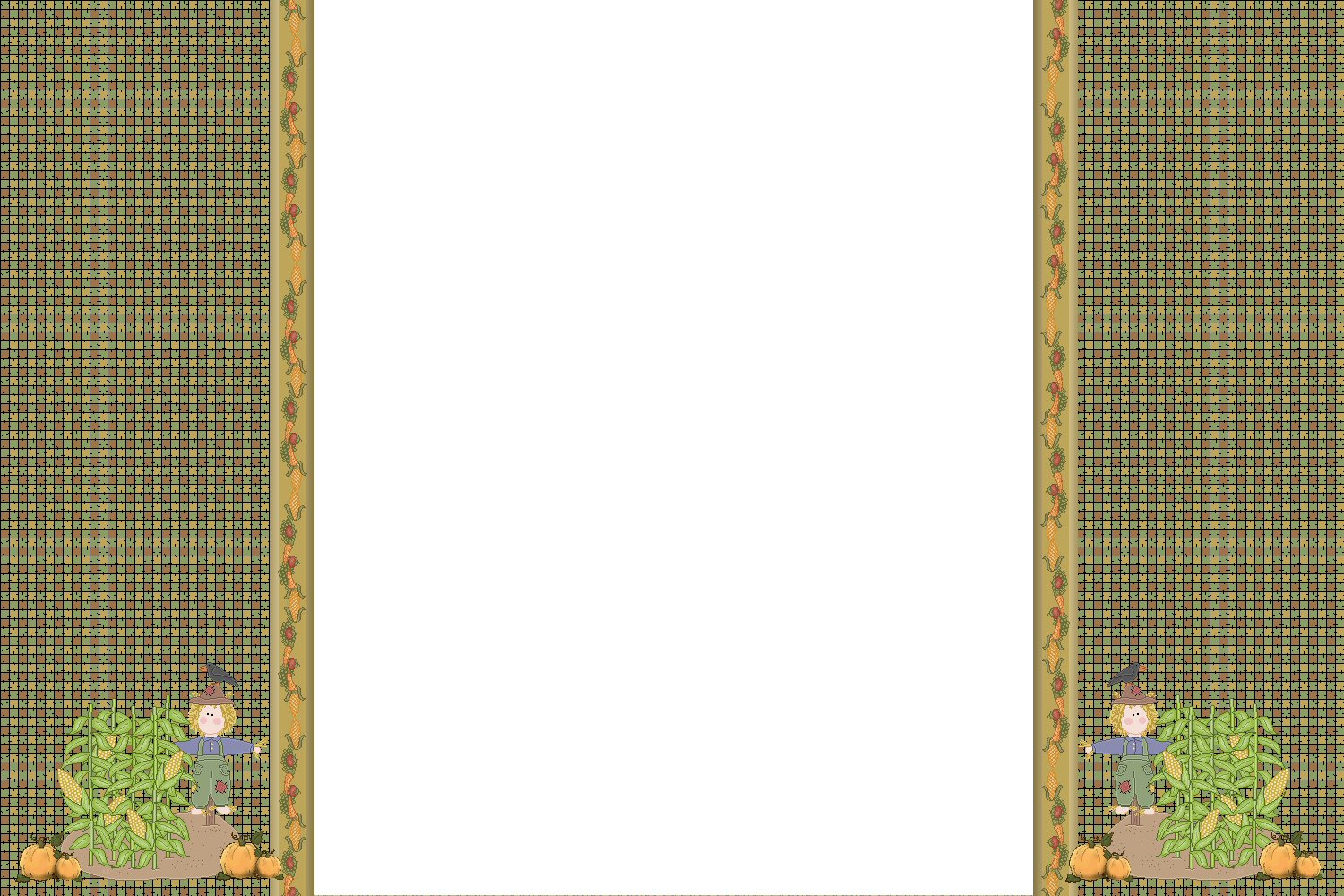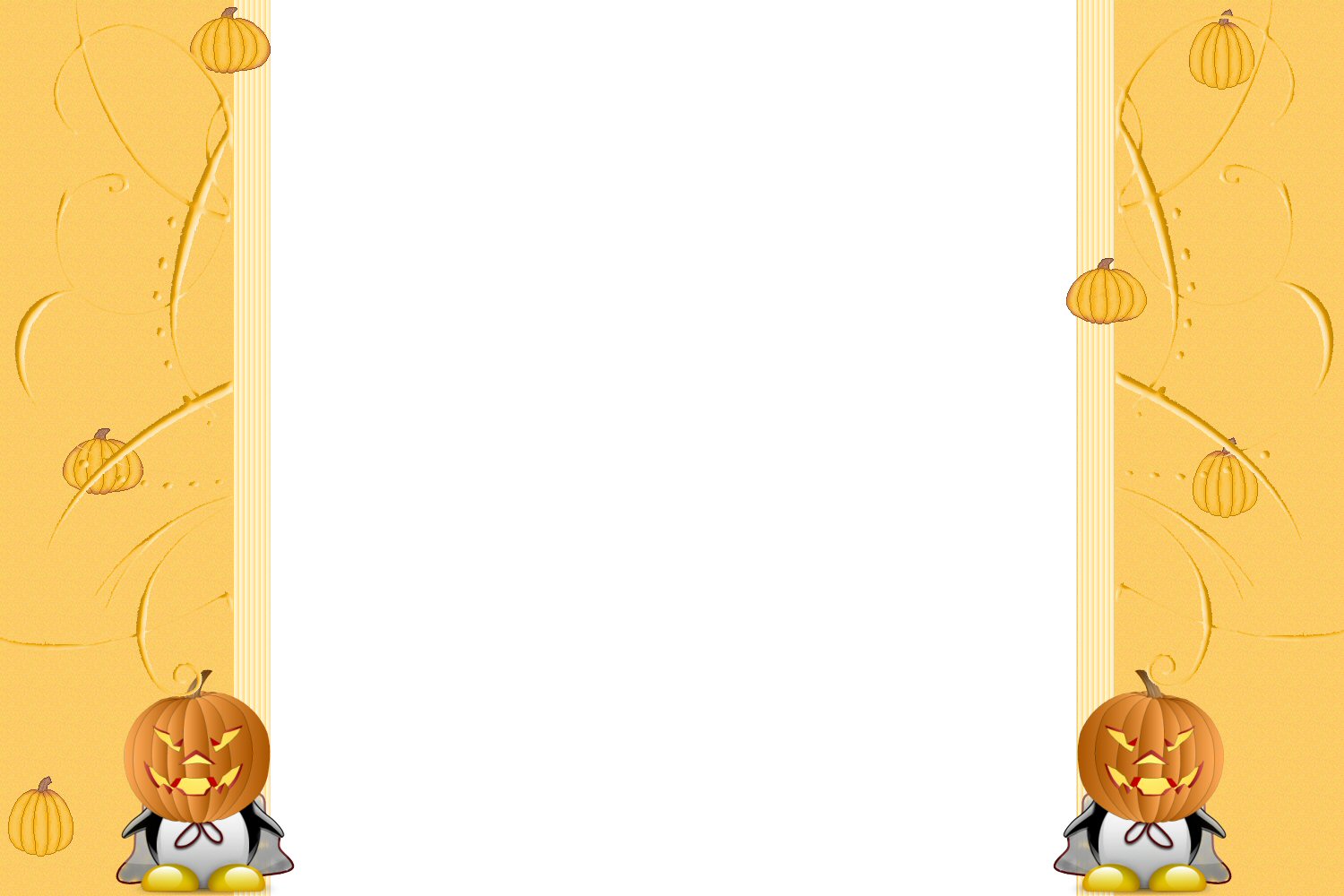Pour commencer, allez dans le CSS : Présentation > Modifier l'HTML et complétez la ligne avec ce qui est en rouge
Pour mettre une couleur en fond
.content-outer {background-color: #800080!important;}Si vous ne connaissez pas les codes couleur, regardez cet article
Pour mettre une texture carrée qui se répète horizontalement et verticalement
.content-outer {background-image:URL(adresse de la texture)!important;}Pour mettre une texture rectangulaire qui se répète seulement verticalement
.content-outer {background-image:URL(adresse de la texture)!important;background-repeat:repeat-y;}Pour mettre une grande photo qui ne se répète pas, qui est centrée et fixe (on évite de le faire, trop difficile à gérer)
.content-outer {background-image: url(adresse de l'image)!important;background-repeat:no-repeat;background-position:center;background-attachment:fixed;}Pour connaître les différents fonds possibles : découvrir les background
Après vos modifications, pensez à enregistrer. Les modifications apparaissent immédiatement à l'écran.